电脑要怎么进行一键重装win10系统?很多用户在遇到系统故障的时候,都喜欢直接给电脑重装系统。那究竟如何进行重装win10系统呢?其实不难,下面就由小编告诉大家详细的操作步骤,跟着教程一起学习。
注:提前在电脑上安装韩博士装机大师应用,另外要退出所有杀毒工具才能打开韩博士,以免文件丢失。
准备工具:韩博士装机大师 正常联网电脑一台

以下就是详细的一键重装win10系统步骤:
1.打开韩博士,开始在界面中选择开始重装进入操作。
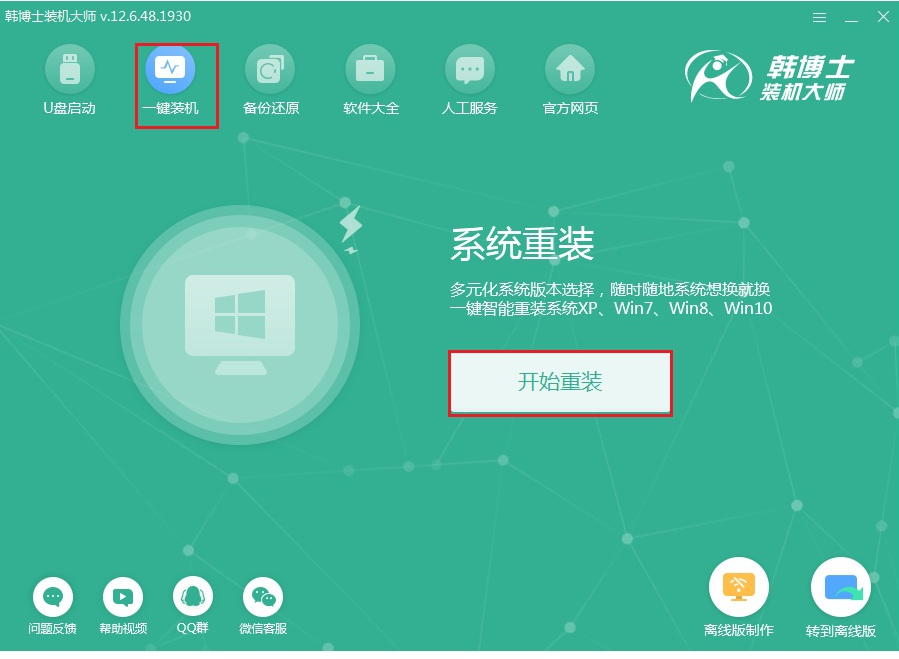
2.开始在界面中选择win10系统文件,进入下一步操作。
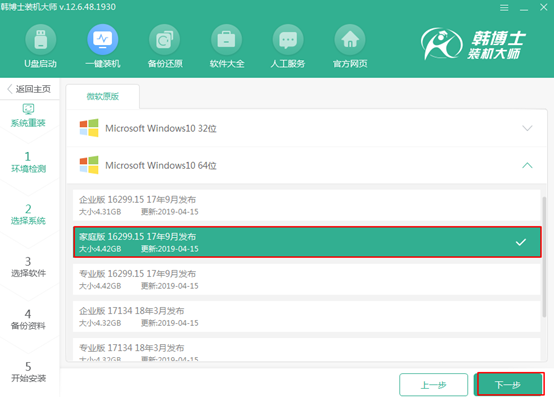
3.韩博士开始自动下载所选择的win10文件,最后重启电脑。
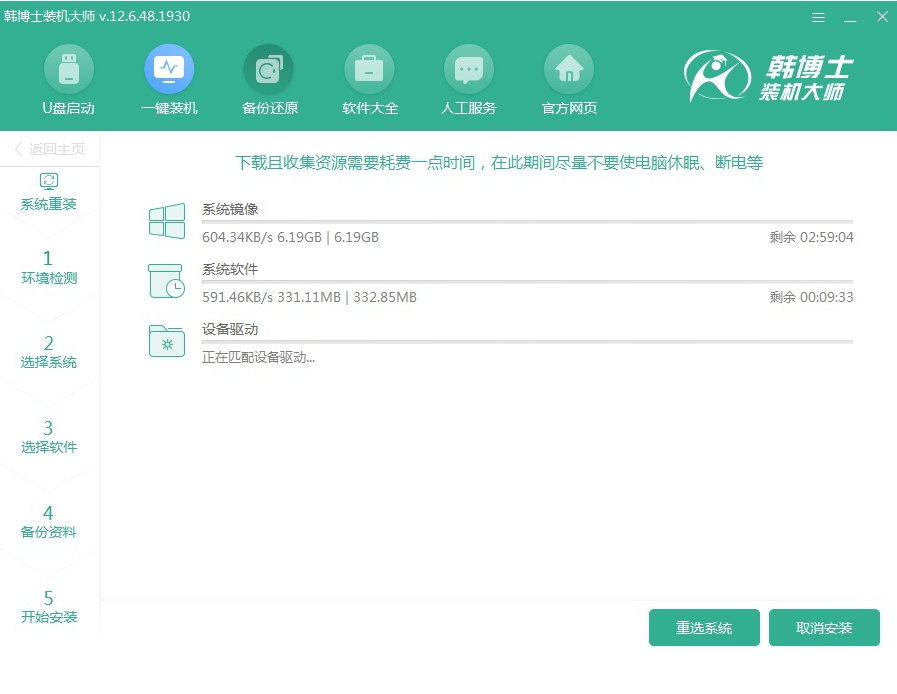
4.使用方向键选择PE模式回车进入。
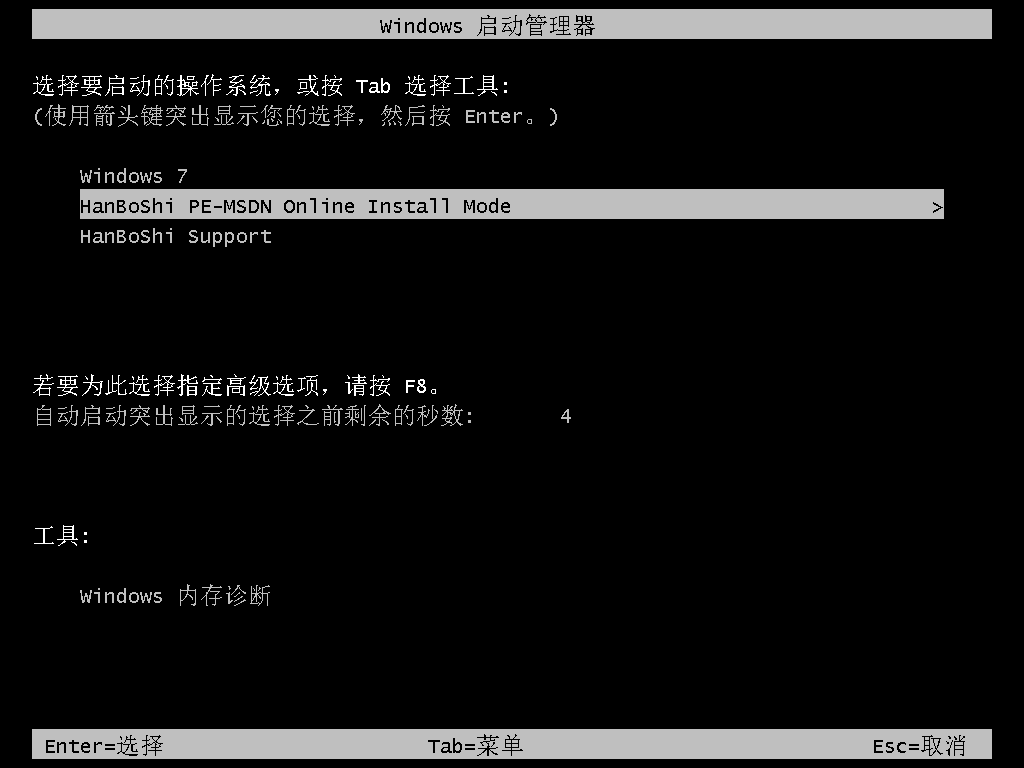
5.韩博士开始安装系统,最后再次重启电脑。
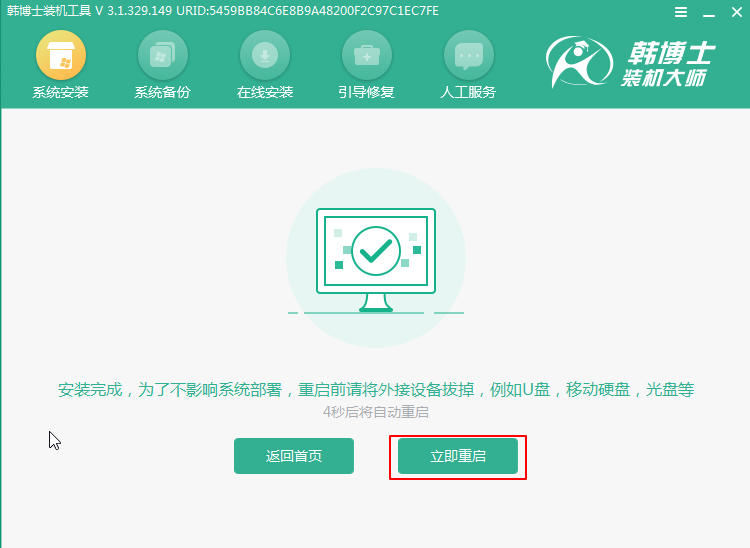
6.等待多次系统部署结束时,直接进入win10桌面,重装结束。
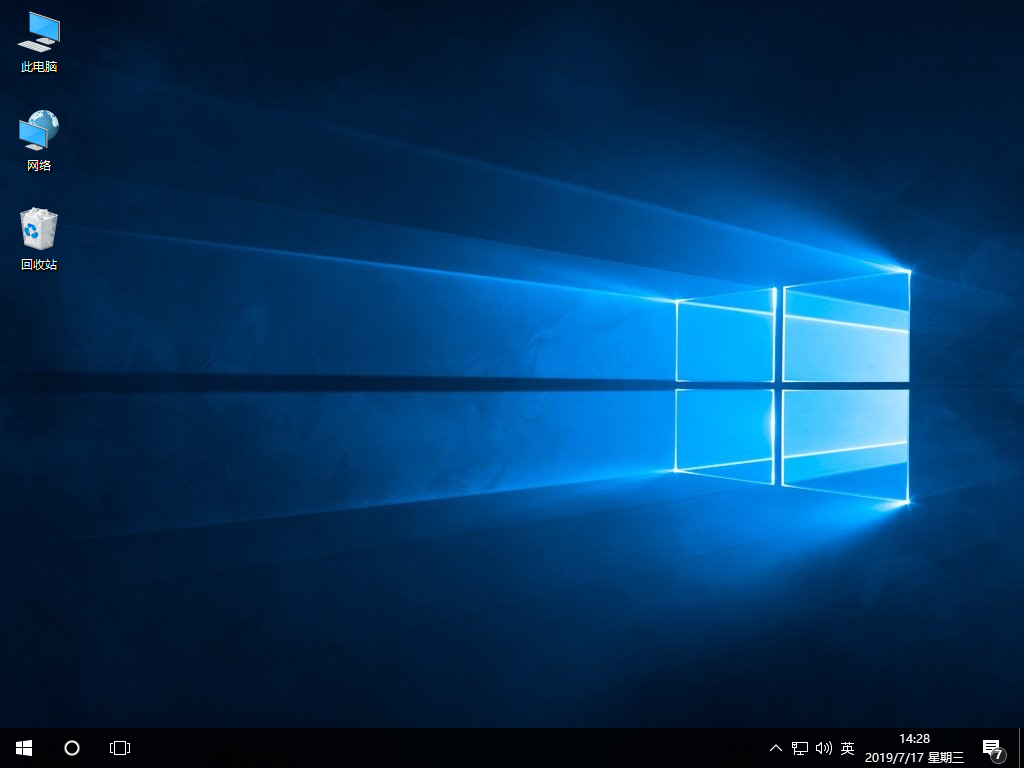
相关教程:

